
[2024 más reciente] ¿Cómo solucionar el problema de descarga de batería iOS 18 de 10 maneras?

"Anoche (17/09/24), actualicé a la actualización iOS 18, pero esta mañana, cuando comencé a usar el teléfono, mi batería se agotó muy rápidamente; alguien tuvo problemas similares. ¿Alguna solución, por favor?"
- de la comunidad de Apple
Desde el lanzamiento de iOS 18, muchos usuarios han notado que la batería de su iPhone se agota más rápido que antes. Si bien el nuevo sistema trae muchas características y mejoras, el problema de la duración de la batería iOS 18 ha dejado a algunos usuarios frustrados. En este artículo, exploraremos si iOS 18 realmente acelera el consumo de batería y por qué se agota la batería iOS 18. Lo más importante es que compartiremos algunas soluciones para ayudarle a prolongar la vida útil de su batería.
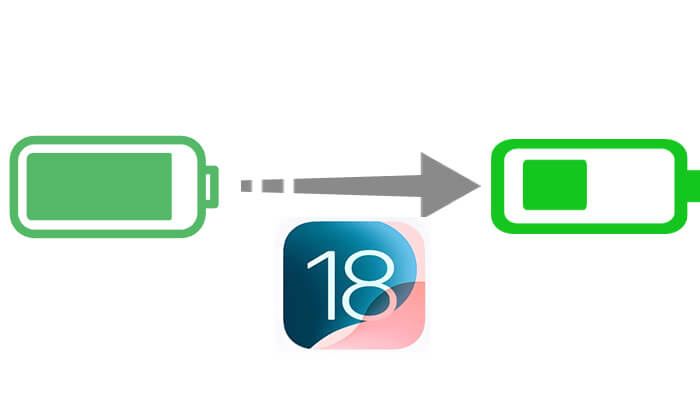
Después de actualizar a iOS 18, su iPhone realiza optimizaciones en segundo plano, lo que puede requerir que se reajusten algunas aplicaciones, lo que genera un aumento temporal en el consumo de energía. Esto es normal. Sin embargo, si experimenta un aumento constante y significativo en el uso de la batería en comparación con la versión anterior, podría deberse a errores iOS 18 u otros problemas. En estas situaciones, es necesaria más investigación y soluciones.
Después de actualizar a iOS 18, existen varias razones por las que la duración de la batería de su iPhone puede disminuir. Aquí hay algunos factores clave:
Si encuentra que la batería iOS 18 se agota, no se preocupe. A continuación se presentan algunas soluciones efectivas que le ayudarán a optimizar fácilmente el rendimiento de la batería.
Un simple reinicio a menudo puede solucionar problemas de consumo de batería causados por fallas menores de software o procesos atascados en iOS 18. Reiniciar su iPhone le da un nuevo comienzo y borra cualquier código erróneo que pueda estar agotando excesivamente la batería.
Para reiniciar su iPhone, siga los pasos a continuación:
Paso 1. Mantenga presionado el botón "Encendido" y cualquiera de los botones "Volumen" simultáneamente.
Paso 2. Cuando aparezca el control deslizante "deslizar para apagar", deslícelo para apagar su iPhone.

Paso 3. Después de que se apague, presione y mantenga presionado el botón "Encendido" nuevamente para volver a encenderlo.
La ejecución continua de aplicaciones en segundo plano puede ser una de las razones del rápido agotamiento de la batería. Puede reducir el consumo de energía innecesario ajustando la configuración de actualización de la aplicación en segundo plano.
Aquí se explica cómo hacerlo:
Paso 1. Abra la "aplicación de Configuración" y seleccione "Batería" para verificar qué aplicaciones consumen más energía.
Paso 2. Luego, vaya a "Configuración" > "General" > "Actualización de la aplicación en segundo plano" y desactive la actualización en segundo plano para cualquier aplicación innecesaria.

El uso frecuente de servicios de ubicación y notificaciones automáticas puede provocar un mayor consumo de batería. Al desactivar los servicios innecesarios, puede prolongar significativamente la duración de la batería.
Aquí están los pasos:
Para desactivar los servicios de ubicación, vaya a "Configuración" > "Privacidad" > "Servicios de ubicación" y deshabilite el acceso a la ubicación para aplicaciones innecesarias.

Para desactivar las notificaciones, vaya a "Configuración" > "Notificaciones" y desactive las notificaciones automáticas para ciertas aplicaciones innecesarias. (¿ Las notificaciones iOS 18 no se muestran en la pantalla de bloqueo ?)

Cuando la batería del iPhone se agota después de la actualización iOS 18, habilitar el modo de bajo consumo puede extender significativamente la vida útil de la batería. El modo de bajo consumo reduce las actividades en segundo plano, como la búsqueda de correo y la actualización de aplicaciones, lo que ayuda a conservar energía.
Para hacer esto, siga los pasos a continuación:
Paso 1. Vaya a "Configuración" > "Batería".
Paso 2. Habilite el "Modo de bajo consumo" y aparecerá un icono de batería amarillo en la esquina superior derecha de la pantalla, indicando que el Modo de bajo consumo está activado.

Este sencillo consejo es esencial para todos los usuarios de iPhone que buscan prolongar la duración de la batería. Mantener el brillo alto en todo momento puede agotar significativamente la batería de su dispositivo. Intente reducir el brillo de la pantalla o habilitar la función de brillo automático para solucionar el consumo de batería causado por iOS 18.
Aquí se explica cómo hacerlo:
Paso 1. Desliza el dedo hacia abajo desde la esquina superior derecha de la pantalla para abrir el Centro de control.
Paso 2. Utilice el control deslizante de brillo para reducir el brillo de la pantalla a un nivel adecuado.
Alternativamente, también puedes ir a "Configuración" > "Pantalla y brillo" para ajustar el brillo según sea necesario.

Los desarrolladores de aplicaciones publican con frecuencia actualizaciones con mejoras en la duración de la batería y correcciones de errores poco después del lanzamiento de un nuevo iOS . Asegurarse de tener las últimas versiones de la aplicación puede ayudar a evitar que la batería se agote debido al software obsoleto en iOS 18. Siga los pasos a continuación si la batería iOS 18 se agota:
Paso 1. Abre la App Store y toca el ícono de tu perfil en la esquina superior derecha.
Paso 2. Desplácese hacia abajo para ver si hay actualizaciones de la aplicación disponibles.
Paso 3. Toca "Actualizar todo" para asegurarte de que todas las aplicaciones sean compatibles con iOS 18.

La salud de la batería de su iPhone puede afectar la duración de la batería iOS 18. Puede verificar el estado de la batería para determinar si es necesario reemplazarla.
Para verificar el estado de la batería de su iPhone, siga los pasos a continuación:
Paso 1. Abra "Configuración" > "Batería" > "Estado de la batería".
Paso 2. Verifique si la capacidad máxima ha disminuido significativamente; si está por debajo del 80%, se recomienda visitar un proveedor de servicios autorizado por Apple para reemplazar la batería.

Si descubre que iOS 18 no satisface sus necesidades de duración de la batería, podría considerar cambiar a iOS 17. Una forma sencilla de cambiar de iOS 18 a iOS 17 es a través de iTunes. Sin embargo, tenga en cuenta que este método puede provocar la pérdida de datos, así que asegúrese de hacer una copia de seguridad de su iPhone en iCloud o en su computadora con anticipación.
A continuación se explica cómo degradar iOS 18 a iOS 17 usando iTunes:
Paso 1. Abre la última versión de iTunes en tu computadora y conecta tu iPhone con un cable compatible.
Paso 2. Ingresa al modo de recuperación en tu iPhone y espera a que iTunes lo reconozca.

Paso 3. Cuando se detecte, verás dos opciones: "Restaurar" y "Actualizar".

Paso 4. Seleccione la opción "Restaurar" y elija el archivo IPSW iOS 17 que descargó anteriormente.
Paso 5. Siga las instrucciones que aparecen en pantalla para completar el proceso de restauración. Esto instalará iOS 17 en su dispositivo.
Paso 6. Una vez que se complete el proceso, puede configurar su dispositivo como nuevo o restaurarlo desde su copia de seguridad .
Nota: Apple sólo firma determinadas versiones de iOS . Asegúrese de que Apple todavía esté firmado con iOS 17; de lo contrario, no podrás bajar de categoría.
A veces, los problemas de batería no se deben a la configuración del usuario sino a errores en el propio sistema. Apple normalmente soluciona estos problemas mediante actualizaciones posteriores del sistema. Puede estar atento a las actualizaciones del sistema y esperar los parches de Apple para resolver los problemas de la batería.
Si los métodos anteriores no producen resultados significativos, puede intentar utilizar iOS System Recovery . Este software puede ayudar a solucionar varios problemas dentro del sistema iOS , incluidos los problemas de agotamiento rápido de la batería. Es fácil de usar y admite reparación con un solo clic; simplemente conecte su dispositivo, inicie el software y siga las instrucciones para resolver fácilmente los problemas de batería iOS 18.
Características clave de la recuperación del sistema iOS :
A continuación se explica cómo utilizar la Recuperación del sistema iOS para reparar el agotamiento de la batería del iPhone después de la actualización iOS 18:
01 Descargue e instale el programa en su computadora, luego ábralo. Desde la interfaz principal, seleccione la opción "Recuperación del sistema iOS " y conecte su iPhone mediante USB.

02 Una ventana emergente mostrará los diversos problemas que la herramienta puede resolver. Haga clic en el botón "Inicio" para continuar.

03 Elija "Modo estándar" o "Modo avanzado". La herramienta detectará la información básica de tu iPhone; haga clic en "Confirmar" para continuar.

04 Finalmente, haga clic en el botón "Reparar" para comenzar a descargar el paquete de firmware y reparar su iPhone.

La actualización a iOS 18 trajo muchas características nuevas para los usuarios, pero también introdujo problemas con la duración de la batería. Con las soluciones descritas en este artículo, puede abordar eficazmente el problema del agotamiento rápido de la batería. Si el problema persiste, recomendamos utilizar la herramienta de recuperación del sistema iOS para solucionarlo con un solo clic y ayudar a restaurar su iPhone a su condición óptima.
Artículos relacionados:
[Resuelto] La batería de Samsung se agota rápidamente: razones y soluciones
[ iOS y Android ] ¿Por qué mi teléfono se calienta y pierde batería y cómo solucionarlo?
¿Se pregunta cómo reparar el iPhone muerto? 7 formas útiles de solucionarlo
¿Tu iPhone se sobrecalienta al cargar? Razones y cómo solucionarlo

 Recuperación de iPhone
Recuperación de iPhone
 [2024 más reciente] ¿Cómo solucionar el problema de descarga de batería iOS 18 de 10 maneras?
[2024 más reciente] ¿Cómo solucionar el problema de descarga de batería iOS 18 de 10 maneras?